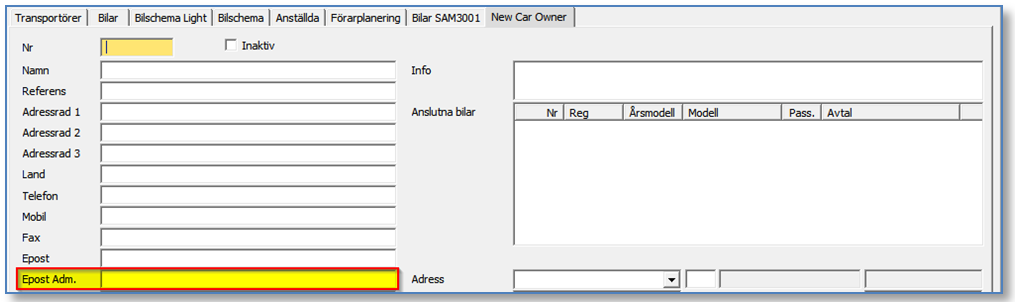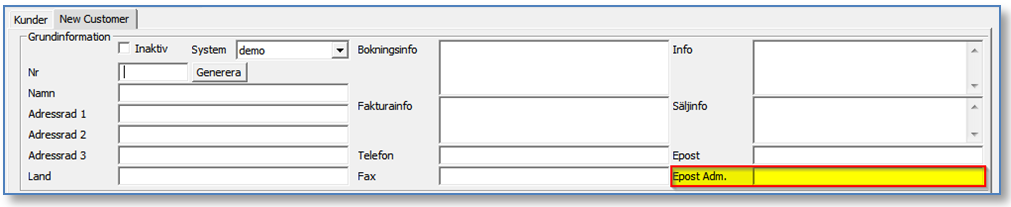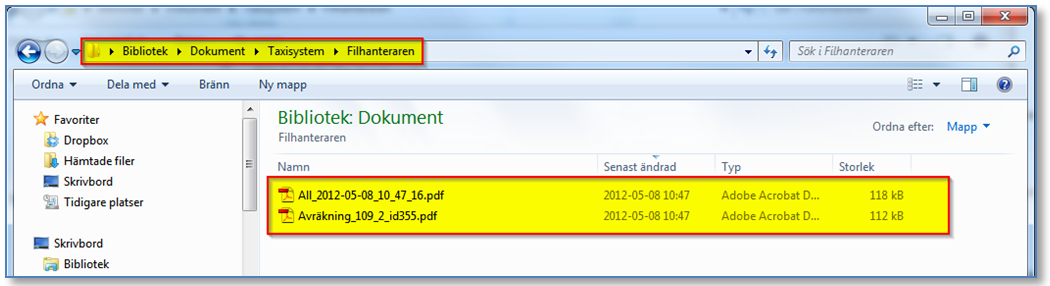Fliken Ekonomi -> Dokumenthanteraren
Innehåll
Dokumenthanteraren beskrivning
Sedan version 3.06.30 av TTDS så sparas utskrifter från avräkning och fakturering elektroniskt som pdf filer i systemet.
Dokumenthanteraren som finns under Ekonomi fliken är det verktyg du sedan kan gå till för att skriva ut kopior eller maila ut dessa utskrifter till kunder och transportörer.
För att använda dig av funtionerna i dokumenthanteraren måste du för att
Skriva ut kopior: Ha Adobe reader eller annan pdf programvara installerad på din dator.
Skicka epost: Ställa in er epostservers smtp-inställningar under System/Ekonomi.
Dokumenthanterarens huvudförster:
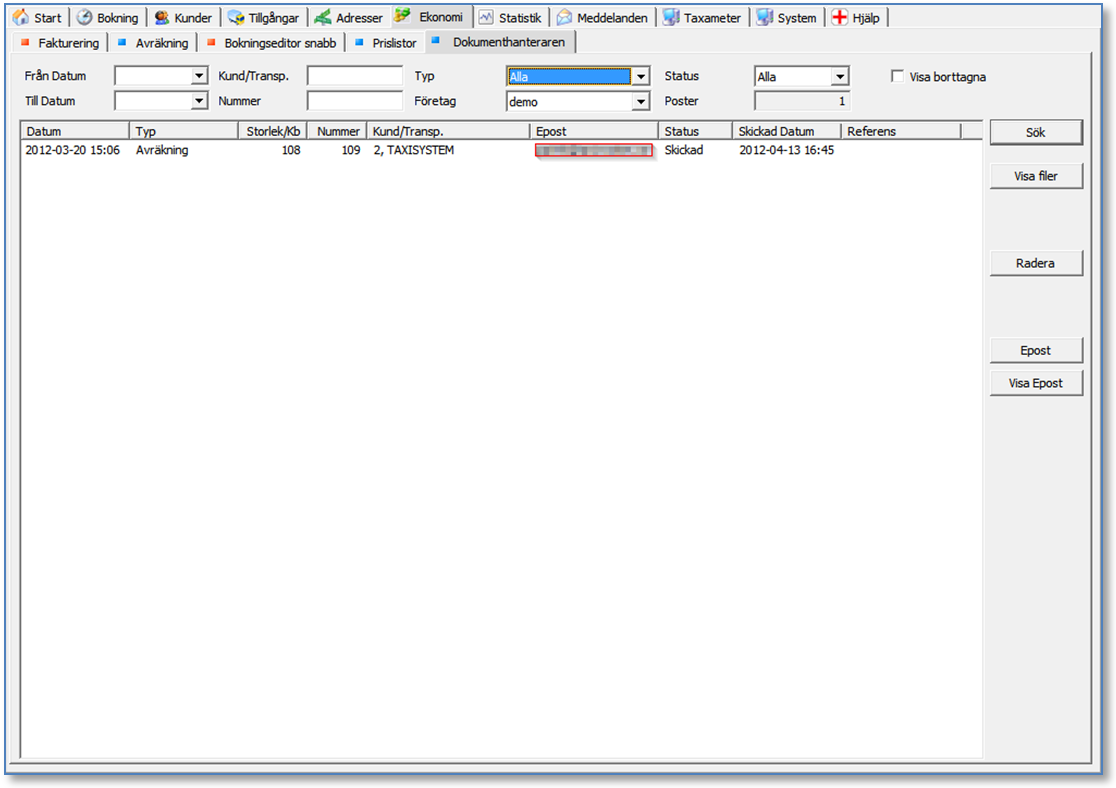
Överst finns de vanliga kontrollerna för att söka ut information: Från Datum: Utskrifter från och med datum Till Datum: Utskrifter till och med datum Kund/Transp.: Sök kund/transportörsnummer eller namn Nummer: Sök på faktura/avräkningsnummer Typ: Typ av utskrifter, faktura, avräkning etc. Företag: Ifall underbolag är aktivt, växla bolag Status: Epoststatus, ej skickad, skickad, fel etc. Poster: Antal poster som matchar sökningen Visa borttagna: Visar enbart borttagna poster, med denna kan du visa de som är "raderade"
Kolumnerna: Datum: Datum då utskriften gjordes Typ: Vilken utskriftstyp det är Storlek/Kb: Storlek på pdf filen Nummer: Avräknings eller Fakturanummer, test avräkning/faktureringar har nummer 0 Kund/Transp.: Kund/Transportörsnummer och namn Epost: Epostadress som är registrerad under respektive kund/transportör Epost Status: Talar om epoststatus, Inte skickad, skickad och fel, etc Skickad Datum: Datum då epost skickades Referens: Namn på referens som är registrerad under respektive kund/transportör
Funktionsknapparna till höger:
Sök: Söker enligt de sökvillkor du angett
Visa filer: Visar filer du markerat i listan, makeras flera dokument så samlas dessa i en pdf utskrift.
Radera: Raderar markerade poster i listan, posterna raderas aldrig fysiskt men tas bort från listan.
Epost: Skickar epost till de i listan som har en epostadress. Läs mera längre fram om denna funktion.
Visa Epost: Visar meddelandetext för markerad rad i listan om det är skickat.
För att kunna skicka epost måste en epostadress anges. Denna finner du i respektive Tranportör/Kundsinställningar under Epost Adm.
Du kan ifrån dokumenthanteraren visa och skriva ut ett eller flera dokument, genom att markera dessa.
Vill du bara se ett dokument dubbelklicka på rad, alternativt markera rad och klicka på "Visa filer".
Markerar du flera dokument och klickar "Visa filer" så kommer samtliga dokument slås samman till ett och visas.
Filer som öppnas sparas också på din hårdisk med automatik så att du kan använda dessa.
Filerna sparas i din egen mapp "Mina dokument" under mappen "Taxisystem\Filhanteraren"